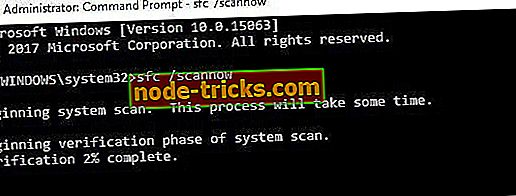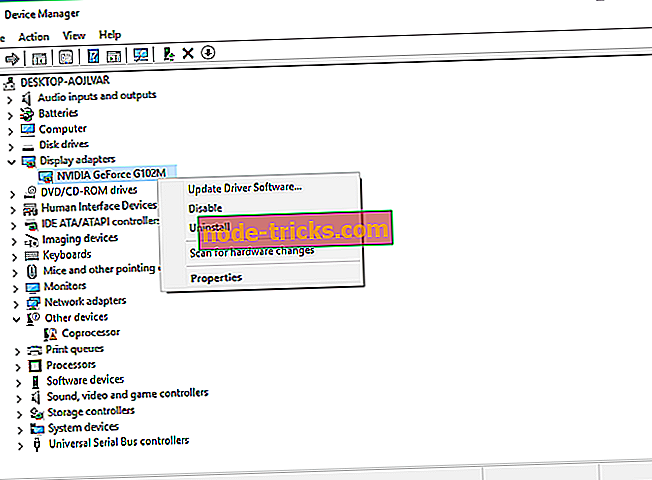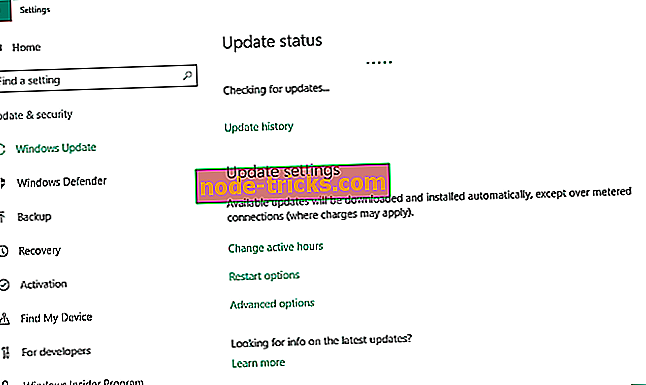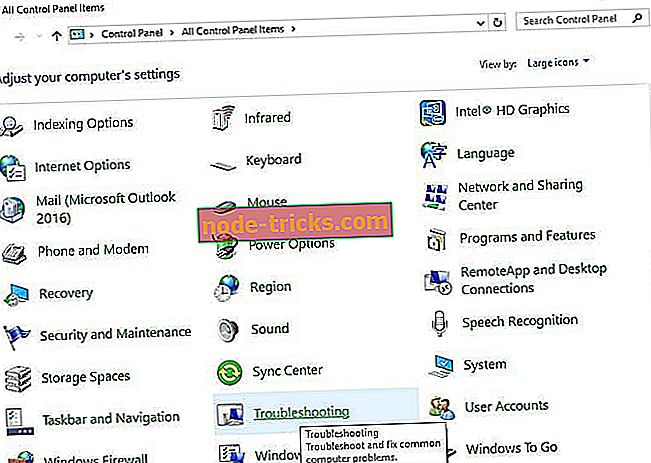Fix Hardware ierīce nav pievienota (Code 45) kļūda pastāvīgi
Vai tiek parādīts kļūdas ziņojums “ Pašlaik šī aparatūras ierīce nav savienota ar datoru. (Kods 45) ? Neuztraucieties, šis ieraksts ir domāts tieši jums.
Datoram var būt pievienotas vairākas perifērijas ierīces, piemēram, USB, pele, tastatūra un citas USB savienotas ierīces. Kļūdas kods 45 parādās visvairāk, jo īpaši operētājsistēmā Windows 10, kad OS nevar sazināties ar pievienoto ierīci. Kļūda nozīmē, ka pievienotā aparatūra netiek atpazīta sistēmā Windows, tāpēc kļūdas ziņojums.
Tomēr šo kļūdu var izraisīt arī Windows reģistra atslēgas, novecojuši ierīces draiveri vai kļūdaina aparatūra. Tikmēr mēs esam izstrādājuši piemērotus risinājumus kļūdas koda 45 problēmai.
Windows 10 neatpazīst aparatūru? Izmēģiniet šos risinājumus
- PC reģistra remonts
- Mēģiniet veikt DISM skenēšanu
- Atjaunināt draiverus
- Palaidiet Windows atjaunināšanu
- Atinstalējiet un pārinstalējiet draiveri
- Palaist aparatūras un ierīču problēmu novēršanas rīku
- Nomainiet USB ierīci
1. risinājums - labojiet datora reģistru
Vienkāršākais veids, kā labot Windows reģistru, ir izmantot īpašu rīku, piemēram, CCleaner. Varat arī izmantot Microsoft sistēmas failu pārbaudītāju, lai pārbaudītu sistēmas failu korupciju. Lietderības programma pārbauda visu sistēmas failu integritāti un pēc iespējas atjauno failus ar problēmām. Kā darbojas, lai palaistu SFC skenēšanu visās Windows versijās:
- Atveriet Sākt > ierakstiet cmd > ar peles labo pogu noklikšķiniet uz Komandu uzvedne > izvēlieties Palaist kā administratoram .

- Tagad ierakstiet komandu sfc / scannow.
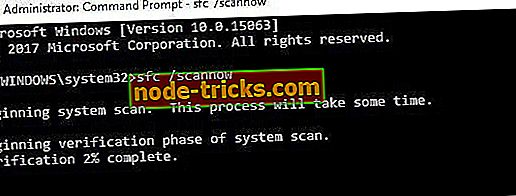
- Pagaidiet, līdz skenēšanas process tiks pabeigts, un pēc tam restartējiet datoru. Visi bojātie faili tiks aizstāti atsāknēšanas laikā.
2. risinājums - mēģiniet veikt DISM skenēšanu
Ja iepriekšējā metode neatrisināja problēmu, iespējams, varbūt vēlaties izmēģināt DISM skenēšanu. Tas ir diezgan vienkārši izdarāms, un jūs to varat izdarīt, veicot šādas darbības:
- Sākt komandu uzvedni kā administratoru.
- Kad tiek atvērta komandu uzvedne, ievadiet DISM / Online / Cleanup-Image / RestoreHealth un nospiediet Enter, lai to palaistu.
- Tagad sāksies diska skenēšana. Šī skenēšana var aizņemt aptuveni 20 minūtes vai ilgāk, tāpēc netraucējiet to vai nepārtrauciet to.
Kad skenēšana ir pabeigta, jūsu instalācija ir jālabo, un problēma būs izzudusi.
3. risinājums - atjaunināt draiverus
Novecojuši vai veci ierīču draiveri var izraisīt kļūdas kodu 45. Izpildiet tālāk norādītās darbības, lai atjauninātu draiveri:
- Dodieties uz Start > Type Device Manager un nospiediet taustiņu Enter .
- Noklikšķiniet uz attiecīgās ierīces kategorijas (piemēram, USB, peles, tastatūras utt.), Lai to paplašinātu.
- Ar peles labo pogu noklikšķiniet uz skartā draivera un noklikšķiniet uz Update Driver Software .
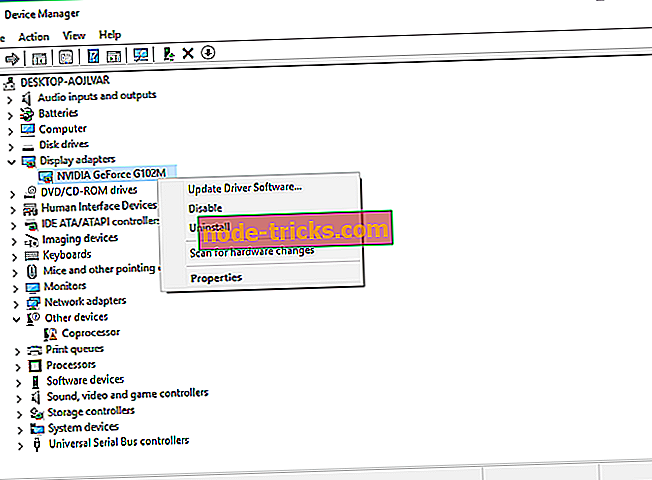
- Lai atjauninātu ierīces draiveri, izpildiet norādījumus.
Ja vēlaties automātiski atjaunināt visus draiverus, jūs vienmēr varat izmantot trešo pušu risinājumus, piemēram, TweakBit Driver Updater . Izmantojot šo rīku, jūs automātiski atjaunināsiet visus draiverus ar pāris klikšķiem.
- Get Tweakbit Driver Updater
Atruna: dažas šīs rīka funkcijas var nebūt brīvas
Lasiet arī : Jūsu gamepad nedarbosies? Šeit ir četras lietas, ko varat darīt, lai to labotu
4. risinājums - palaidiet Windows atjauninājumu
Turklāt jūs varat labot kodu 45 kļūdas problēmu, atjauninot savu Windows 10 OS uz jaunāko versiju. Microsoft pastāvīgi izlaiž Windows atjauninājumus, lai uzlabotu sistēmas stabilitāti un noteiktu dažādus jautājumus un kļūdas, kas saistītas ar startēšanas kļūdu. Lai atjauninātu sistēmu Windows 10, izpildiet šīs darbības:
- Atveriet sākumlapu> ierakstiet atjauninājumu meklēšanas lodziņā un pēc tam noklikšķiniet uz Windows atjaunināšana, lai turpinātu.
- Logā Windows atjaunināšana meklējiet atjauninājumus un instalējiet pieejamos atjauninājumus.
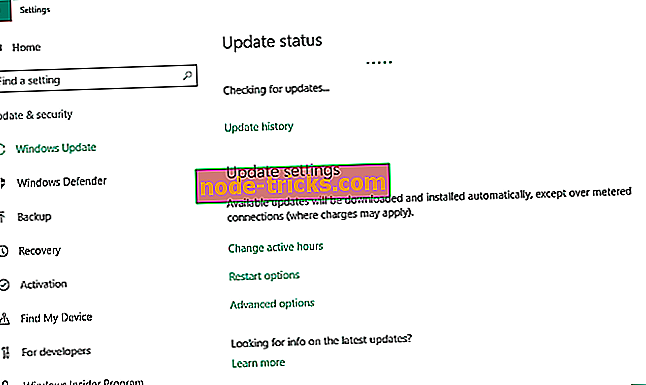
- Kad atjauninājums ir pabeigts, restartējiet Windows datoru.
5. risinājums - atinstalējiet un pārinstalējiet draiveri
Windows lietotāji ziņoja, ka viņi varēja atrisināt koda 45 kļūdas problēmu, izmēģinot šo labojumu. Lūk, kā to izdarīt:
- Ar peles labo pogu noklikšķiniet uz Start> Select Control Panel .
- Veiciet dubultklikšķi uz Sistēma> Noklikšķiniet uz cilnes Aparatūra un pēc tam izvēlieties Device Manager .
- Noklikšķiniet uz attiecīgās ierīces kategorijas (piemēram, USB, peles, tastatūras utt.), Lai to paplašinātu.
- Ar peles labo pogu noklikšķiniet uz ietekmētā draivera> Noklikšķiniet uz Atinstalēt un pēc tam izpildiet norādījumus.
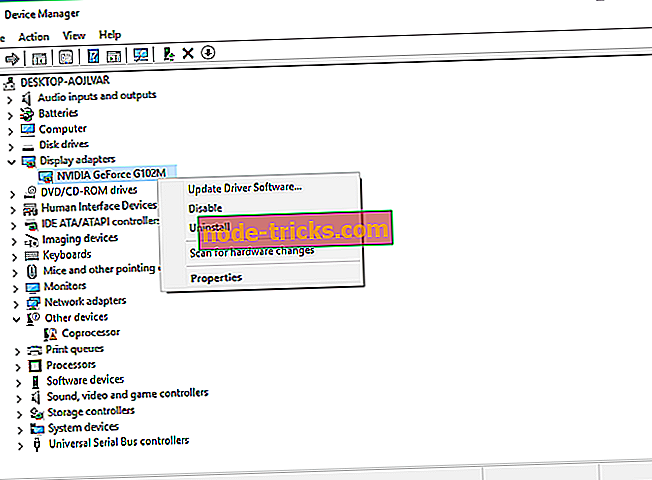
- Restartējiet datoru. Windows automātiski nosaka jūsu aparatūras izmaiņas.
- Lejupielādējiet un instalējiet aparatūras draiveri no oficiālās ražotāja vietnes vai Microsoft vadītāja lejupielādes centra.
Lasiet arī: Ir nepieciešams digitāli parakstīts draiveris: 3 veidi, kā to salabot
6. risinājums - palaist aparatūras un ierīču problēmu risinātāju
Viens no vienkāršākajiem veidiem, kā noteikt aparatūras ierīces savienojamības problēmu, ir palaist aparatūras un ierīču problēmu risinātāju. Šī funkcija pārbauda radušās problēmas un ļauj pareizi instalēt jaunas aparatūras ierīces. Kā rīkoties ar problēmu risinātāju, rīkojieties šādi:
- Atveriet Start > Select Control Panel .
- Tagad dodieties uz opciju Skatīt pēc augšējā labajā stūrī, noklikšķiniet uz nolaižamajām bultiņām un pēc tam izvēlieties Lielas ikonas .
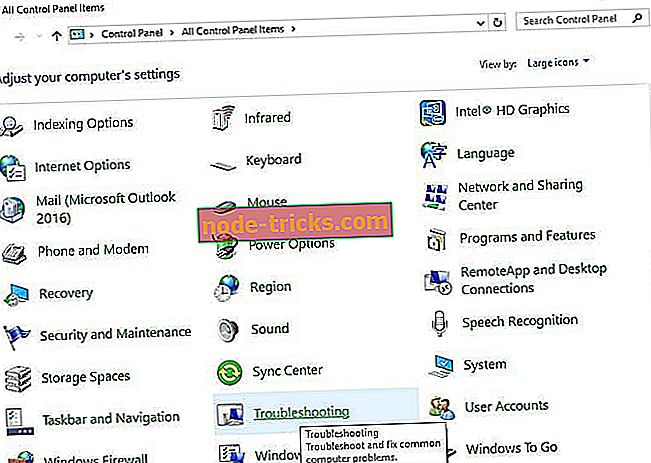
- Noklikšķiniet uz Traucējummeklēšana> Noklikšķiniet uz opcijas Skatīt visu kreisajā rūtī.
- Tādējādi noklikšķiniet uz Aparatūra un ierīces . Izpildiet norādījumus, lai palaistu problēmu risinātāju.
7. risinājums - nomainiet USB ierīci
Ja pēc visu iepriekš minēto problēmu novēršanas joprojām rodas koda 45 kļūdas problēma, visticamāk, ierīce var būt bojāta. Dažas aparatūras ierīces nav īstas, tāpēc tās ilgst ilgāk. Kļūdaino ierīci labojat, ja jums ir labas tehniskās zināšanas vai konsultējieties ar datoru inženieri, lai palīdzētu jums to labot.
Tomēr mēs iesakām iegādāties jaunu ierīci un instalēt to savā Windows datorā. Tas novērsīs, ka “pašlaik šī aparatūras ierīce nav savienota ar datoru. (kods 45) kļūda datorā.
Mēs vēlamies no jums uzzināt, vai šie risinājumi palīdzēja. Ļaujiet mums uzzināt savu pieredzi, atstājot savu komentāru zemāk esošajā sadaļā.